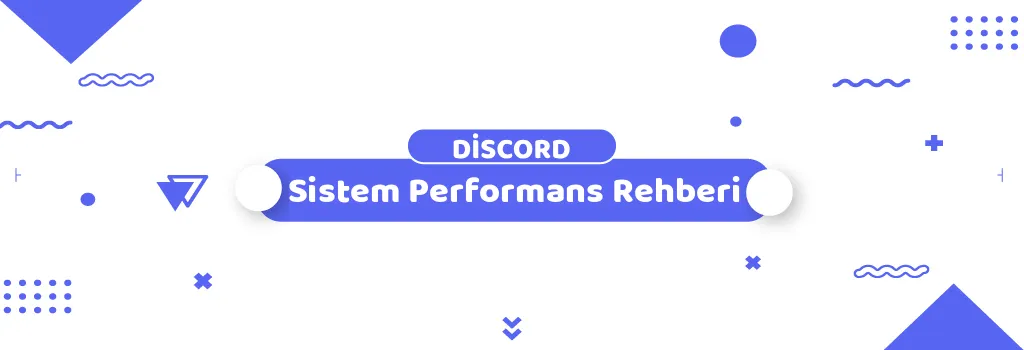Windows sistemlerinde teknik sorunları giderirken ayrıntılı teşhis bilgilerine erişmek genellikle sorunları etkili bir şekilde çözmenin anahtarı olabilir. Bir teknisyenin arsenalindeki değerli araçlardan biri, genellikle dxdiag olarak adlandırılan DirectX Teşhis Aracıdır. Bu yardımcı program, bir sistemin DirectX ayarları ve donanım bileşenleri hakkında kapsamlı bir genel bakış sağlayarak, grafikler, ses ve diğer multimedya işlevleri ile ilgili potansiyel sorunların tespitine yardımcı olur.
DirectX Teşhis Atığının Öneminin Anlaşılması
Bir DirectX Teşhis atığını elde etme adımlarına girmeden önce, bu bilgilerin neden değerli olduğunu anlamak önemlidir. DirectX, Microsoft tarafından Microsoft platformlarında özellikle oyun ve video gibi multimedya ile ilgili görevlerin işlenmesi için geliştirilmiş bir dizi uygulama programlama arayüzü (API) koleksiyonudur. Birçok uygulama, özellikle oyunlar, grafik ve ses donanımıyla etkileşim kurmak için DirectX'e güvenir.
Grafiksel hatalar, ses kesilmeleri veya oyunlarda veya multimedya uygulamalarında performans düşüşleri gibi sorunlarla karşılaşıldığında, sorunun donanımsal mı yoksa yazılımsal mı olduğunu teşhis etmek genellikle gereklidir. DirectX Teşhis Aracı, sistemin DirectX bileşenlerinin, sürücülerinin ve donanım yeteneklerinin ayrıntılı bir raporunu sağlayarak, teknisyenlerin potansiyel sorunların kaynaklarını belirlemesine yardımcı olur.
DirectX Teşhis Atığını Elde Etme Adımları
- Çalıştır Menüsünü Açın: Klavyenizdeki Windows tuşuna + R tuşuna basarak Çalıştır menüsünü açın. Bu kısayol, çeşitli sistem yardımcı programlarına ve komutlara hızlı erişim sağlar.
- Teşhis Aracını Çalıştırın: Çalıştır penceresinde "dxdiag" (tırnak işaretleri olmadan) yazın ve Enter tuşuna basın. Bu işlem, DirectX Teşhis Aracını başlatır ve sisteminizin DirectX yapılandırması ve donanım bileşenlerini analiz etmeye başlar.
- Analizin Tamamlanmasını Bekleyin: DirectX Teşhis Aracı, sisteminizle ilgili tüm gerekli bilgileri toplamak için birkaç dakika sürebilir. Bu süreçte, aracın durumunu gösteren bir ilerleme çubuğu göreceksiniz. Kapsamlı bir teşhis raporu elde etmek için aracın analizinin tamamlanmasına izin vermek önemlidir.
- Teşhis Bilgilerini Kaydedin: Analiz tamamlandığında, DirectX Teşhis Aracı penceresinin alt kısmında bulunan "Tüm Bilgileri Kaydet" düğmesine gidin. Bu düğmeye tıklamak, teşhis bilgilerini bir metin dosyası (*.txt) olarak kaydetmenizi isteyecektir.
- Metin Dosyasını İnceleyin ve Paylaşın: Metin dosyasını kaydettikten sonra, içeriğini gözden geçirerek sisteminizin DirectX yapılandırması, sürücü sürümleri, donanım özellikleri ve teşhis aracı tarafından tespit edilen potansiyel sorunlar hakkında bilgi edinebilirsiniz. Teknik destekten veya çevrimiçi forumlardan yardım istiyorsanız, bu metin dosyasını paylaşmak, diğerlerine sorunları gidermede yardımcı olabilecek değerli bilgiler sağlar.
DirectX Teşhis Bilgilerinin Kullanılması
DirectX Teşhis atığındaki bilgiler, Windows sistemlerinde multimedya performansıyla ilgili çeşitli sorunları teşhis etmek ve çözmek için kullanılabilir. Bu bilgilerin nasıl kullanılabileceğine dair bazı örnekler şunlardır:
- Sürücü Sorunlarını Belirleme: Teşhis raporu, yüklü ekran ve ses sürücülerinin ayrıntılarını ve sürümlerini içerir. Uyumsuzluklar veya güncellenmemiş sürücüler, uyumluluk sorunlarına veya performans problemlerine neden olabilir, bu nedenle sürücü güncellemeleri veya yeniden yüklemeleri gerekebilir.
- Donanım Sorunlarını Giderme: DirectX Teşhis, sistemin grafik ve ses donanımları hakkında, cihaz adları, üretici bilgileri ve sürücü tarihleri gibi detaylar sağlar. Donanımla ilgili sorunlar yaşanıyorsa, örneğin aşırı ısınma veya bileşen arızaları, bu bilgiler sorunu teşhis etmede yardımcı olabilir.
- DirectX Uyumluluğunu Doğrulama: DirectX Teşhis, sisteme yüklenmiş DirectX sürümünü gösterir ve belirli oyun veya uygulamaların gereksinimleriyle uyumlu olup olmadığını doğrular. Uyumsuzluklar, yeni DirectX sürümlerinin yüklenmesini veya güncellenmesini gerektirebilir.
- Benchmaрk ve Performans Analizi: DirectX Teşhis raporunun bazı bölümleri, sistemin grafik kapasiteleri hakkında bilgi sağlar, desteklenen DirectX özellikleri, ekran çözünürlükleri ve bellek gibi. Bu bilgiler, performansın ölçülmesi veya donanımın kaynak yoğun uygulamaların gereksinimlerini karşılayıp karşılamadığının değerlendirilmesi için kullanılabilir.
- Teknik Destek Arama: Teknik destek forumlarından veya müşteri hizmetlerinden yardım alırken, bir DirectX Teşhis atığını sağlamak, sorun giderme sürecini hızlandırabilir. Detaylı bilgiler, başkalarının sistem yapılandırmanızı analiz etmesine ve bildirilen sorunları çözmek için özelleştirilmiş çözümler sunmasına olanak tanır.
Windows sistemlerinde multimedya performansı ve oyun oynama konusunda, DirectX Teşhis Aracı, çeşitli sorunları teşhis etmek ve çözmek için değerli bir kaynak olarak hizmet eder. Yukarıda belirtilen adımları takip ederek bir DirectX Teşhis atığını nasıl elde edebileceğinizi ve sağladığı bilgileri nasıl kullanabileceğinizi öğrenerek, sistem yapılandırmanızın DirectX, donanım bileşenleri ve potansiyel endişe alanlarının daha derinlemesine analizini yapabilirsiniz. Sürücü çatışmalarını çözme, donanım arızalarını teşhis etme veya DirectX uyumluluğunu doğrulama gibi konularda, DirectX Teşhis Aracı, kullanıcıları ve teknisyenleri, multimedya ile ilgili sorunları etkili bir şekilde ele almaya yetkilendirir.